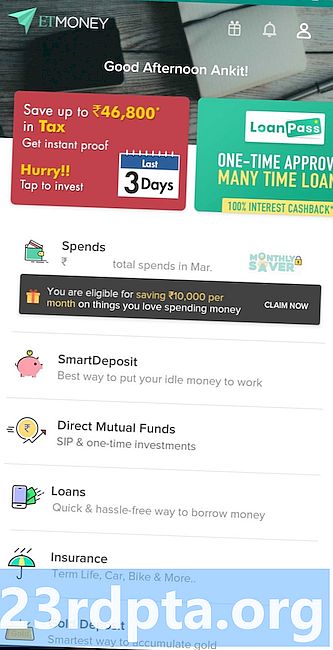Содержание
- Показать скрытые пароли, глядя на код
- Показывать скрытые пароли через настройки менеджера
- Показать скрытые пароли с помощью стороннего программного обеспечения

Пароли защищают вас, но иногда их легко забыть, особенно если вы используете программное обеспечение для управления паролями. Вот почему мы создали это руководство, которое позволит вам показывать скрытые пароли.
Хотите узнать, что стоит за этими скрытыми звездочками? Есть несколько способов их обойти, поэтому постарайтесь посмотреть, как это делается.
Также прочитайте:
- Что делать, когда правоохранительные органы США запрашивают ваш пароль
- 10 лучших приложений для управления паролями для Android!
- Password Boss - Все ваши пароли организованы и защищены
Показать скрытые пароли, глядя на код

Показать пароли в Chrome:
- Откройте любой веб-сайт и позвольте вашему менеджеру ввести пароль.
- Нажмите правой кнопкой мыши на текстовое поле с паролем.
- Выберите «Проверить элемент».
- Найдите текст «тип ввода = пароль».
- Замените «Пароль» на «Текст».
- Ваш пароль появится!
Показать пароли в Firefox:
- Откройте любой веб-сайт и позвольте вашему менеджеру ввести пароль.
- Нажмите правой кнопкой мыши на текстовое поле с паролем.
- Выберите «Проверить элемент».
- Когда появится панель с выделенным паролем, нажмите Alt + M или нажмите кнопку панели разметки.
- Строка кода появится. Замените «Пароль» на «Текст».
Имейте в виду, что эти изменения не исчезнут. Обязательно замените «Текст» на «Пароль», чтобы будущие пользователи не могли видеть вашу личную информацию.
Показывать скрытые пароли через настройки менеджера

Показать пароли в Chrome:
- Нажмите кнопку меню из трех точек в правом верхнем углу браузера.
- Выберите «Настройки».
- Прокрутите вниз до раздела «Автозаполнение» и выберите «Пароли».
- Рядом с каждым сохраненным паролем будет значок глаза. Нажмите здесь.
- Вам будет предложено ввести пароль. Введите это.
- Пароль появится.
Показать пароли в Firefox:
- Нажмите кнопку меню Firefox. Затем выберите Опции> Параметры
- В меню «Параметры» выберите вкладку «Безопасность» и нажмите «Сохраненные пароли».
- Это покажет окно с вашими именами пользователей и скрытыми паролями. Чтобы показать скрытые пароли, просто нажмите на кнопку с надписью «Показать пароли».
- Вас спросят, уверены ли вы, что хотите это сделать. Идите дальше и нажмите «Да».
Показать скрытые пароли с помощью стороннего программного обеспечения
Множество сторонних приложений и расширений, которые будут показывать скрытые пароли. Несколько хороших включают расширения ShowPassword и Show Hidden Password Chrome. Однако быстрый поиск приведет вас к множеству других вариантов.